Что такое сторно в 1с розница
Обновлено: 03.07.2024


В этом пункте создается новый документ «Сторно документа»:

Указывается, по какой организации проходит документ, выбирается его тип и непосредственно документ, нуждающийся в исправлении:

По умолчанию проводки формируются автоматически и попадают в структуру указанного документа, в результате на балансе отражаются корректные цифры. Если требуется заполнить проводку ручным способом, то необходимо соответствующим образом изменить данные регистров накопления.

Операция сторно в 1С:Комплексная автоматизация

Для 1С в облаке в конфигурации «Комплексная автоматизация» предусмотрен немного иной порядок сторнирования. Операции доступны в полном интерфейсе через меню «Операции». Здесь выбирается пункт «Документы», в котором создается «Корректировка записей регистров»:

При создании документа нужно поставить галочку «Использовать заполнение движений». В табличной части выбирается необходимое действие, в следующей колонке выбирается документ, который нужно отсторнировать:

При нажатии кнопки «Заполнить движения» формируются соответствующие проводки, их можно увидеть во вкладках «Регистры бухгалтерии» и «Регистры накопления».
Аренда 1С в любой конфигурации позволяет корректировать автоматически заполненные документы. Если требуется вносить исправления в сформированные проводки вручную, то это нужно отразить во всех регистрах также ручным способом.

В работе каждого бухгалтера наверняка встречались ситуации по необходимости удаления ошибочно созданного документа из закрытого периода и сданной отчетности. Просто удалить из реестра уже нельзя, нужно повторить операции из прошлого периода с обратным (минусовым) значением в настоящем периоде по всем регистрам в БУ и НУ. Это операция называется сторно.
Сторнирование позволяет скорректировать проведенные операции без нарушения логики учета и движения средств по счетам.Осуществляется в программе 1С 8.3 Бухгалтерия предприятия 3.0 документом «Операции, введенные вручную», который находится на вкладке меню «Операции» раздел «Бухгалтерский учет». Давайте рассмотрим его подробнее.
Заходим в операции, введенные вручную, создаем новый документ, из выпадающего списка нужно выбрать тип – «Сторно документа»:

В открывшейся форме указываем организацию, в поле «Сторнируемый документ» выбираем нужный (ошибочный) документ из предыдущего (закрытого) периода:

Заполнение табличной части произойдет в автоматическом режиме:

Можно увидеть, что все значения (количества и суммы) отразились с минусовым знаком, также, как и НДС:

Операция сторнирования производится согласно выбранному документу, при этом созданный документ можно отредактировать и вывести на печать бухгалтерскую справку:

Также, некоторые виды документов после проведения создают запись в регистре сведений. Например, «Принятие к учету». Посмотрим его проводки:

В этом случае при создании операции сторно корректировка сведений регистров обязательна. Для примера сформируем документ «Операции, введенные вручную» по виду «Операция»:

Указываем организацию и нажимаем «Еще», в выпадающем списке выбираем «Выбор регистров»:

Переходим на вкладку документа «Регистры сведений» и делаем выбор нужных регистров. К примеру, «Местонахождение ОС». Подтверждаем выбор - «Ок», и в табличной части появится новая вкладка с данным регистром. Затем переходим в сторнируемый документ и проверяем созданную запись. Здесь необходима корректировка. Нужно поменять «МОЛ» и «Местонахождение»:

Практически все документы в программах 1С, кроме записей в регистр бухгалтерии, формируют движения по регистрам, накапливающим информацию об изменении того или иного объекта учета, на основании которой, в свою очередь, формируются отчеты. Рассмотрим, на примере последней версии 1С:Бухгалтерия 8 – версии 3.0, как формируются записи в регистрах «Начисления зарплаты»…
… и «Реализация услуг». Мы видим, что кроме бухгалтерских проводок, в отчете о движении документа присутствуют разные закладки. Это и есть записи регистров, и у каждого документа они свои.
Посмотреть движение по регистрам можно, нажав кнопку «Показать проводки и другие движения по регистрам», которая будет в любом журнале документов или документе, формирующем движение.

Если регистров много, мы можем, используя кнопку «Еще» - команда «Выбор регистров», отобрать регистры, которые мы хотим отобразить.
После отбора нужных регистров, отчет о движении отобразит только движения по выбранным регистрам.
Обратите внимание, в некоторых документах допускается ручная корректировка регистров. Но, если пользователь необдуманно внесет исправления в одну запись, не исправив другую, связанную с ней, это может повлечь ошибки при попытках сформировать отчетность.
Для корректировки регистров есть два способа:
- Через документ «Операция»;
- В документе, в котором были произведены движения, установив галочку на разрешении ручной корректировки.
Остановимся подробнее на этих вариантах.
Корректировка регистров, используя документ «Операция»
Откроем журнал «Операции, введенные вручную» из раздела меню «Операции».
Нажав кнопку «Создать», мы видим варианты операций – «Операция», «Сторно документа», «Типовая операция».
Для корректировки записей регистра мы можем использовать первые два документа. Разберем принцип их работы.
Документ «Операция»
Рассмотрим, как можно работать с регистрами документом «Операция».
Предположим, пользователь вводит бухгалтерскую запись «Операция, введенная вручную» и не учитывает движения по регистрам. Возьмем пример – исправление начисления зарплаты. Сразу оговорюсь, что такие операции необходимо проводить в документе по начислению зарплаты. Мы делаем это для примера, чтобы показать работу регистров. Проводкой мы уменьшаем начисление зарплаты.
Сформировав отчет «Карточка счета» (раздел меню «Отчеты» - «Стандартные») по сотруднику, мы видим, что по бухгалтерским проводкам проходит наша корректировка. Уменьшив на 200 руб. сумму зарплаты, у нас получается начислено 21460 руб. (21660 руб. -200 руб.).
Обороты идут, пользователь рад, но до поры, до времени. Забегая вперед, для примера, сформируем отчет «2-НДФЛ для передачи в ИФНС» по сотруднику. (Раздел меню «Отчеты» - «Регламентированные отчеты»). Из отчета мы видим, что сумма доходов за декабрь не изменилась. Это ситуация возникла, потому что у нас не были сформированы движения по регистрам, которые предусмотрены для заполнения отчетов, и на отчеты наша бухгалтерская операция никак не повлияла.
Вернемся к нашему документу «Операция». Выберем по кнопке «Еще» пункт «Выбор регистров».
В открывшемся списке выбираем регистр «Учет доходов для исчисления НДФЛ».
В нашем документе «Операция» появляется еще одна закладка с названием выбранного регистра, где мы добавляем запись, заполняя необходимые данные.
С помощью документа «Операция» мы производим корректировку этого регистра. В операции начисления зарплаты задействовано больше регистров, но мы показываем работу документа на примере одного регистра.
Проверим, как отразилась корректировка регистра «Учет доходов для исчисления НДФЛ» на отчете. Сформируем еще раз отчет «2-НДФЛ для передачи в ИФНС» и увидим, что сумма дохода по строке за 12 месяц изменилась на 200 руб., благодаря корректировке регистра.
Этот пример нам показывает, что на основании записей регистров происходит заполнение отчетов, и одного исправления бухгалтерской записи документом «Операция, введенная вручную» недостаточно. В случае необходимости, корректировку записей регистров накопления можно сделать этим же документом, выбрав нужный регистр.
Документ «Сторно»
В журнале документов «Операции, введенные вручную» предусмотрен документ «Сторно». Он предназначен для корректировки записей документов закрытого или прошлого периода, в котором уже нельзя вносить изменения. Заполняется он просто. Выбрав документ, записи которого необходимо изменить, записи в таблице становятся доступны для редактирования. Записи отображаются красным, при этом пользователь может изменять их частично, изменяя только записи движения по регистрам.
Данная операция приведена для примера. В некоторых программах бывает уже предусмотрены корректировочные документы. Например, документы «Корректировка реализации», «Корректировка поступления», «Корректировка долга» покупателя или поставщику и т.п., в программе «1С:Бухгалтерия 3.0».
Регистры, сформированные обработкой «Свертка информационной базы»
Хотелось бы коротко упомянуть еще один способ корректировки регистров. При больших объемах работы программа 1С бывает сильно перегружена, и возникает необходимость навести порядок, в том числе, и в регистрах. Обработка «Свертка информационной базы» позволяет сформировать остатки по регистрам на определенную дату.
Подробно на ней мы останавливаться не будем, но упомянем, что в результате этой операции в журнале «Операции, введенные вручную» формируются записи с остатками в разрезе регистров, и при необходимости пользователь может их скорректировать или удалить.
На записях в регистры построена вся работа программы, поэтому пользователю необходимо понимать принцип их работы, как происходит запись в регистры, как корректно произвести их корректировку в случае необходимости. Неправильное внесение корректировок отразится на достоверности информации, в связи с чем, могут возникнуть ошибки при формировании отчетности. Если у вас остались вопросы, наши специалисты с радостью проконсультируют вас, а также подберут оптимальные тарифы и цены на сопровождение 1С.

В программе «1С:Бухгалтерия» 3.0 для ввода хозопераций, когда нужный документ в программе отсутствует, предусмотрен документ «Операция, введенная вручную», посредством которого вводят произвольные проводки бухучета и корректировки, но с тем условием, что в их корректности есть уверенность, и их ввод должен быть обдуман и обоснован, учитывать структуру проводки и корреспондирующих счетов. Кроме этого в нем предусмотрены некоторые дополнительные функции – сторнирование и ввод типовой операции, которые мы также рассмотрим. Данный журнал документов находится в разделе меню «Операции» - «Бухгалтерский учет».
Для примера используется Базовая версия программы 1С:Бухгалтерия, которая позволяет вести учет только по одной организации. Если у вас несколько юрлиц и вы хотите вести учет по неограниченному числу организаций в одной информационной базе, вам следует произвести апгрейд или приобрести последнюю версию программы 1С:Бухгалтерия 8 ПРОФ.
Операции, введенные вручную
В одноименном журнале по кнопке «Создать» выбираем необходимый вид операции - Операция/Сторно/Типовая операция. Нажав «Ins» на клавиатуре автоматом откроется новая «Операция».
В открывшейся форме, нажав «Добавить», пользователь заполняет «Содержание операции» и проставляет корреспонденцию счетов, заполняя необходимую аналитику (субконто).
Данная операция позволяет сделать любую корректировку, при обнаружении какой-либо ошибки в учете. Но следует обратить внимание, что при введении ручных проводок и при заполнении количества, контроль остатков не производится, а фиксируется так, как внес пользователь.
О корректировке регистров бухгалтерского учета подробнее можно ознакомиться в статье «Регистры бухгалтерии в 1С».
«Операция» позволяет выполнять не только корректировку регистров бухгалтерии, но и «Регистров накопления», и «Регистров сведений», для чего по кнопке «Еще» выбираем нужные регистры и вносим необходимые правки.
Об этой возможности документа более подробно можно почитать в статье «Корректировка записей регистров в 1С 8.3».
Сторно документа
В работе бухгалтера случается, что нужно отменить или внести правки в документ, который находится в прошлом, закрытом, периоде и непосредственно изменять его уже нельзя. Для таких ситуаций предусмотрено «Сторно документа», которая доступна при указании вида операции в журнале документов «Операции, введенные вручную».
Выбрав его, в открывшейся форме указывается сторнируемый документ.
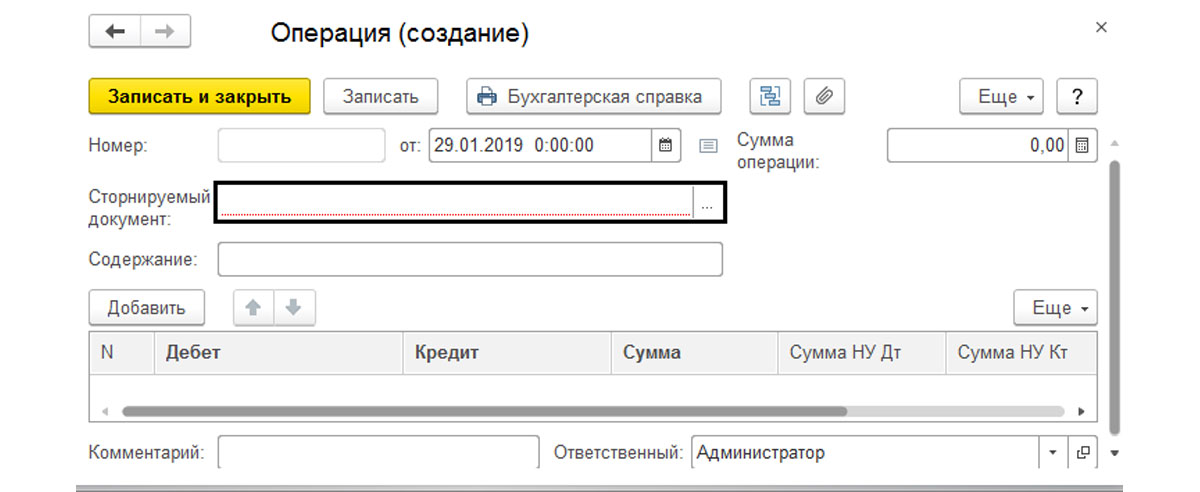
Выбор вида документа производится из открывшегося списка.
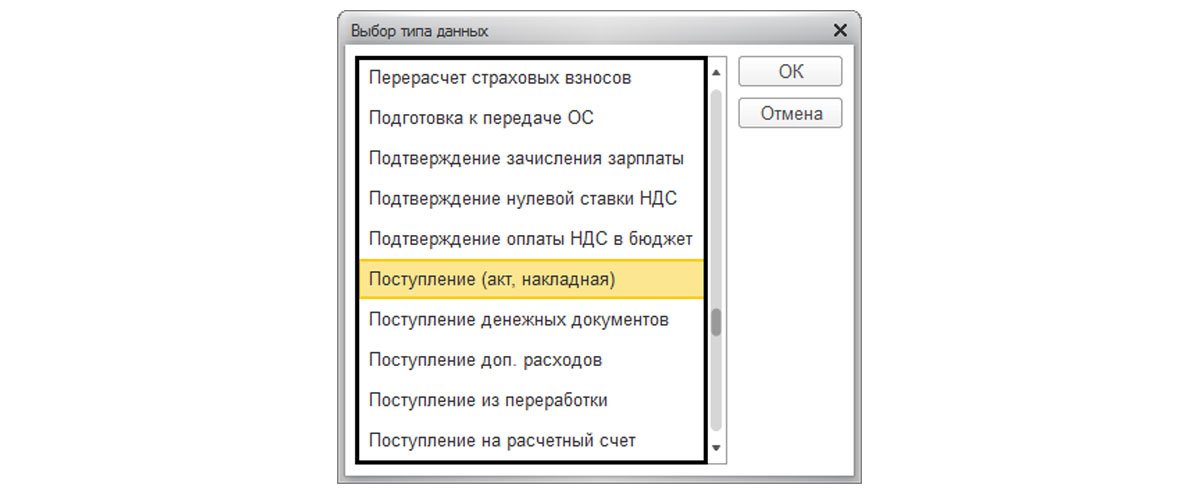
Выбрав тот, который требуется сторнировать или изменить, в таблицу переносятся проводки по этому документу и выделяются красным, т.е. со знаком минус. Поля с данными доступны для редактирования. Пользователь может и полностью сделать сторно документа, и частично внести в него изменения.
Нажав кнопку «Бухгалтерская справка», будет выведена печатная форма сформированной операции.
Таким способом можно вносить изменения, не затрагивая данные учета прошлых периодов.
Типовая операция
И еще одним видом в журнале «Операции, введенные вручную» является «Типовая», которая, по сути, является шаблоном.
С помощью нее пользователь может формировать часто повторяющиеся в работе операции, которые формируются вручную. Выбрав такой вид, перед пользователем откроется справочник этих операций. С помощью кнопки «Создать» закладывается шаблон, а затем выбирается из списка (кнопка «Выбрать»).
В поле «Содержание» указывается содержание операции. В нашем примере – «Начисление - услуги банка». В «Бухгалтерском и налоговом учете» заполняется корреспонденция счетов. В качестве субконто могут быть заданы конкретные его значения, в зависимости от настроек выбранного счета или задан в виде параметра, например , . В этом случае, при создании новой операции из шаблона, пользователю будет предложено заполнить эти значения. Чтобы задать в качестве значения параметра конкретное его значение, необходимо установить переключатель в положение «Значение» и указать его. В этом случае эти данные автоматически заполнятся при создании новой операции.
В бухгалтерской проводке можно сочетать значения субконто и параметры. Те субконто, которые пользователь будет заполнять сам, выделены знаком <>. Таким образом, при выборе значений полей шаблона имеются варианты заполнения:
- Параметр – значение которого не известно и будет задано пользователем при вводе документа;
- Значение – определяет значения, которые заранее известны и будут устанавливаться автоматом при формировании документа.
После нажатия кнопки «Записать и закрыть» типовая операция сохраняется в справочнике.
В «Параметрах» отобразятся те, что задействованы в шаблонах проводок.
Чтобы ей воспользоваться, нажимаем кнопку «Выбрать».
При создании операции из «Типовой» заполнение производится в форме документа. В поле вида отображается выбранная операция, при необходимости ее можно изменить непосредственно в открывшемся документе. Нажав «Заполнить», данные из шаблона перенесутся в документ, и на закладке учета будут отражены проводки.
Недостающие реквизиты документа и субконто в корреспонденции счетов пользователь заполняет самостоятельно.
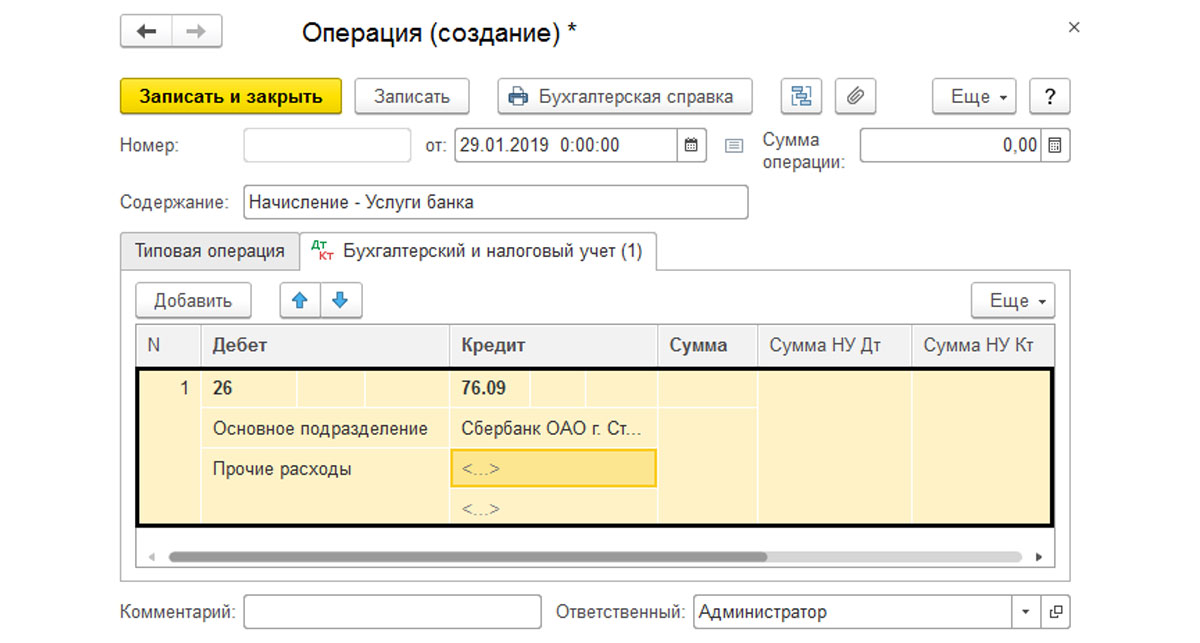
Нажав кнопку «Записать и закрыть», сохраняем документ. Он будет находиться в журнале документов «Операции, введенные вручную».
С помощью данного инструмента пользователь может создавать свои операции, которые не предусмотрены программой. Это актуально, если предприятие имеет специфические операции и использует проводки, не предусмотренные документами программы. Этот функционал расширяет функционал «1С:Бухгалтерии» и добавляет гибкости. Если у вас остались вопросы по операциям, введенным вручную, обратитесь к нашим специалистам и получите консультацию по 1С 8 в рамках услуг по сопровождению 1С.
Читайте также:

